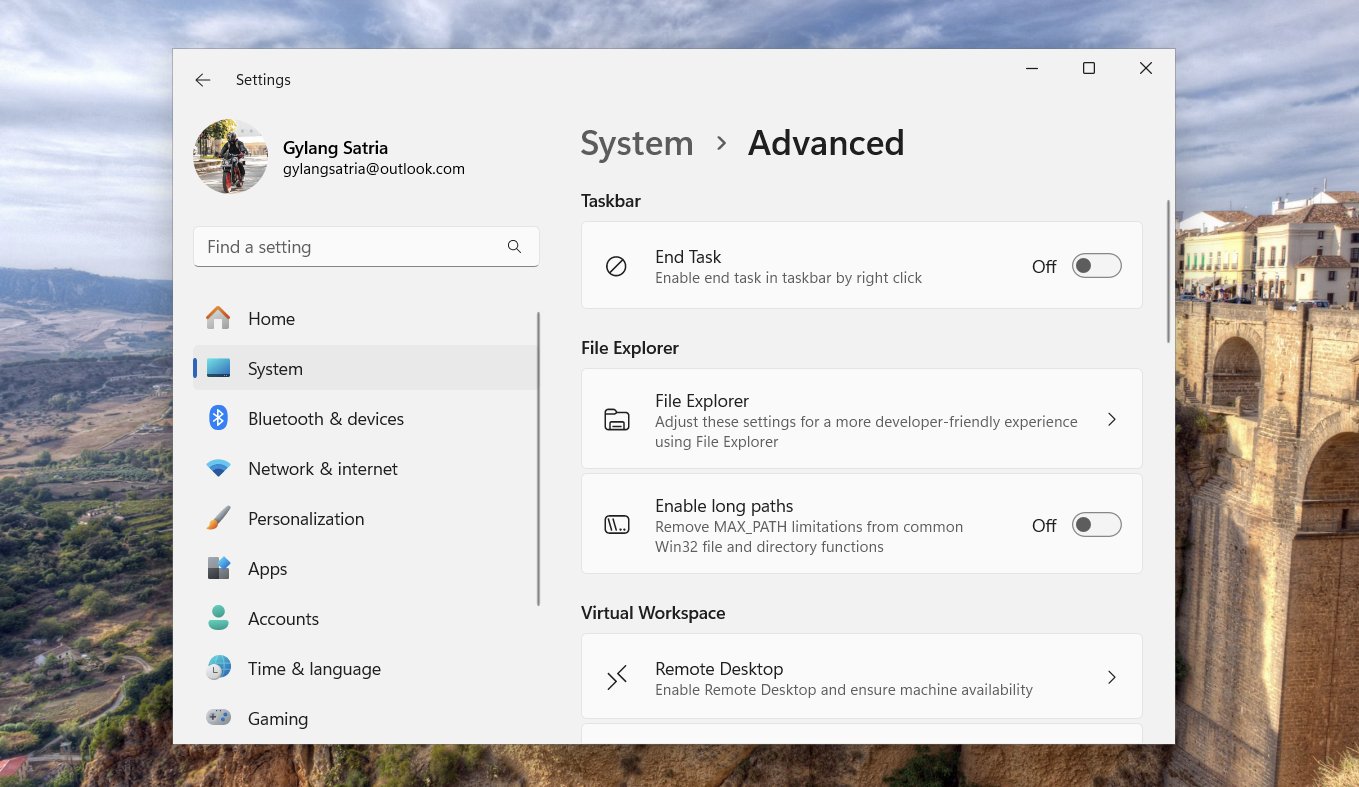
Windows 11 akan segera mendapatkan perubahan baru pada bagian halaman Settings dimana nantinya, halaman For Developer akan di ubah menjadi halaman Advanced.
Baca Juga : Microsoft Ubah Halaman For Developers di Settings Windows 11
Awalnya, fitur ini pertama kali diperkenalkan di Windows Server versi 26404, namun jika kamu saat ini sudah menggunakan Windows Insider Dev, kamu sudah bisa melihat perubahan tersebut di halaman Settings > System.
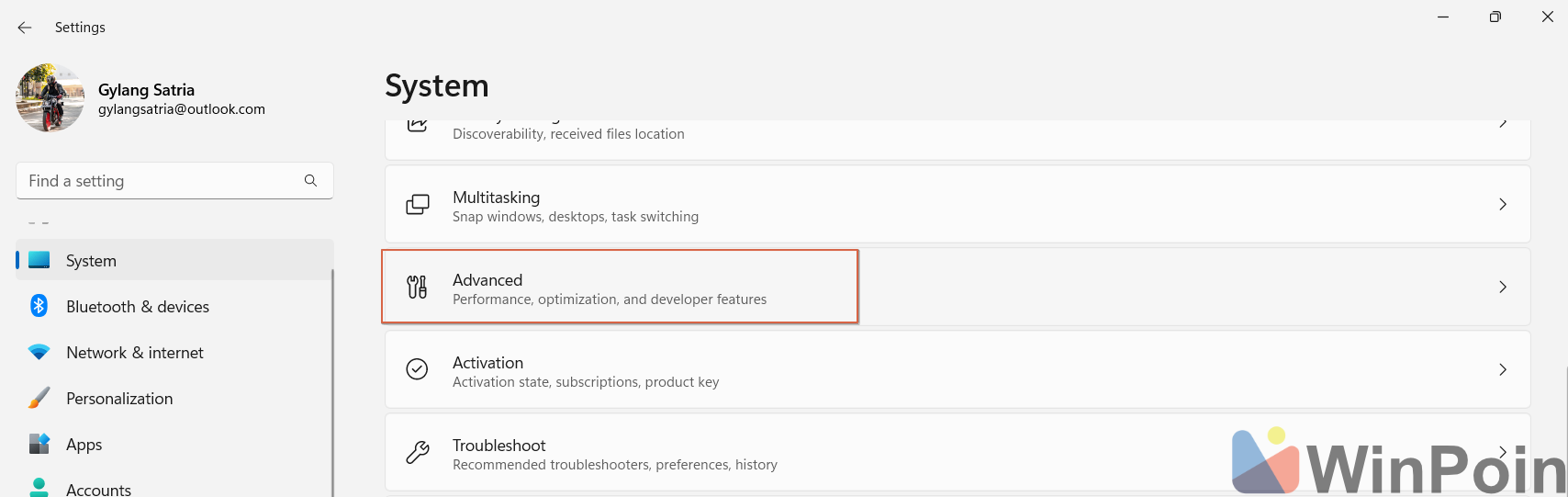
Kenapa Halaman Ini Diubah?
Jadi, besar kemungkinan Microsoft melakukan rebranding pada halaman For Developers menjadi Advanced adalah karena untuk memudahkan pengguna, jadi alih alih fitur tersebut tampak seperti hanya ditujukan untuk developer, Advanced lebih familiar dan tampak ditujukan untuk semua kalangan.
Didalamnya pada dasarnya masih sama, dimana kita bisa melihat menu lanjutan terkait pengaturan performance, optimisasi, dan fitur development.
Apa Saja Fiturnya?
Nah fiturnya ini dibagi dalam beberapa segmen sesuai dengan fungsi utamanya, seperti Taskbar, File Explorer, Virtual Workspace dan lainnya.
Taskbar
Untuk meningkatkan kemampuan Taskbar, ada opsi End Task, dimana fitur ini akan sangat bermanfaat bagi pengguna yang ingin menampilkan opsi End Task di Taskbar, jadi alih alih harus masuk ke Task Manager, pengguna bisa melakukan end task secara langsung hanya dari Taskbar saja.
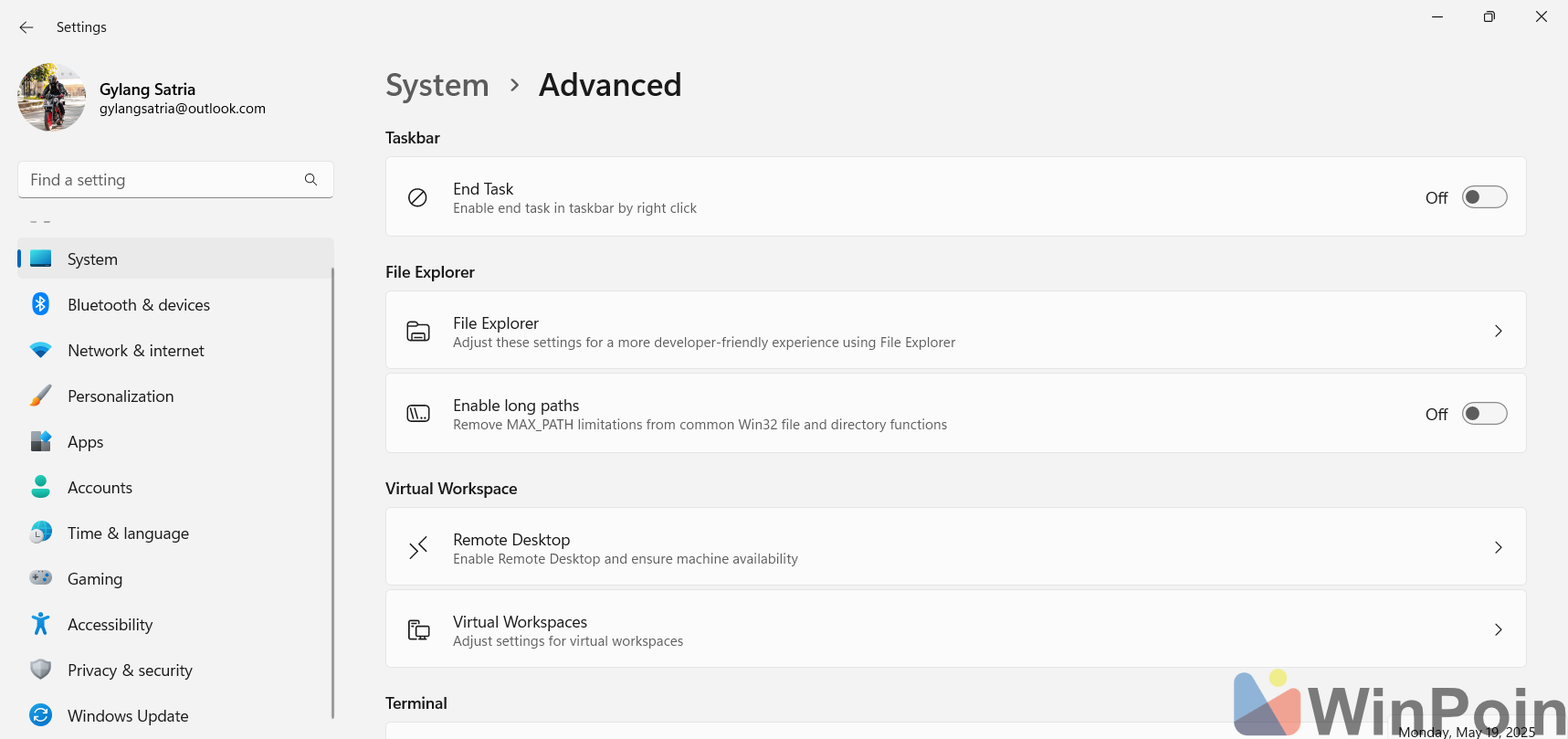
Opsi ini secara default nonaktif, namun melalui halaman Advanced ini, pengguna bisa aktifkan secara manual.
File Explorer
Selanjutnya ada fitur tambahan bagi File Explorer, mulai seperti opsi untuk menampilkan file extensions, menampilkan hidden dan system files, menampilkan full path di title bar dan lainnya.
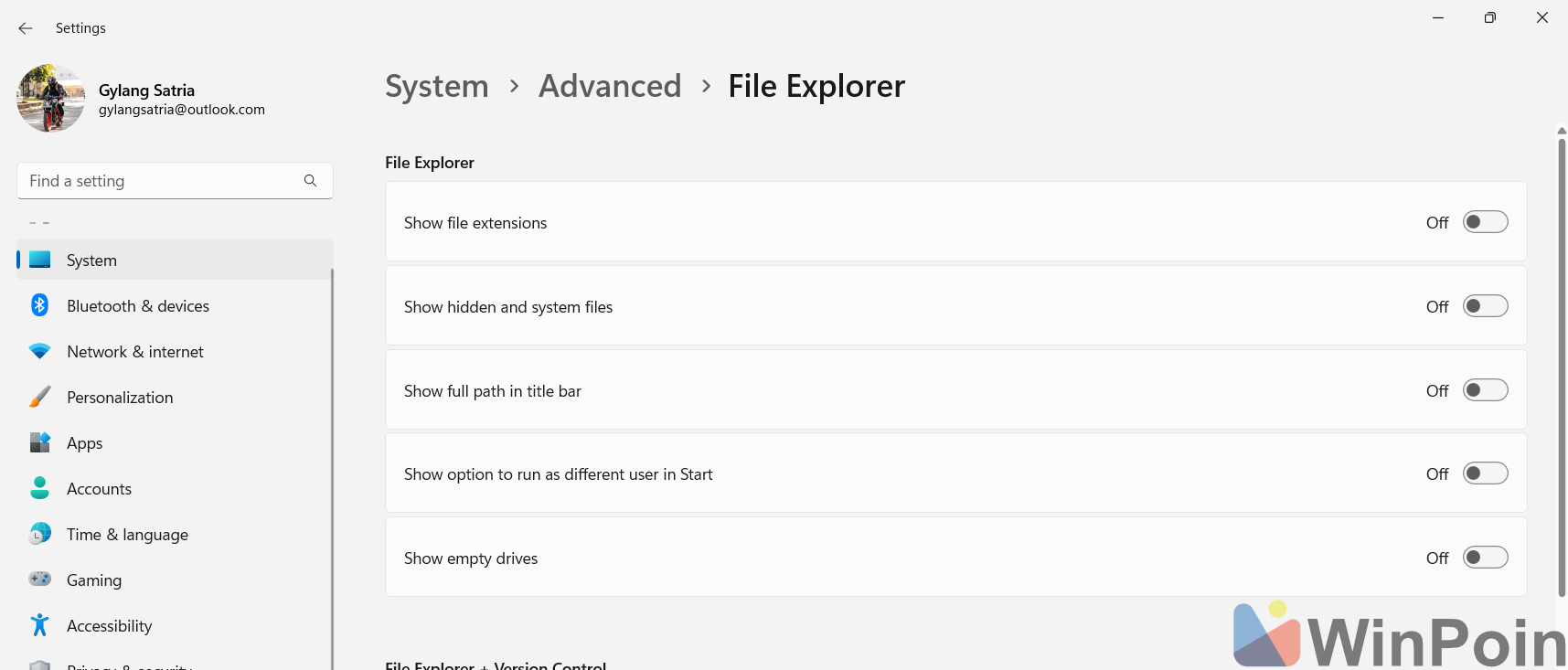
Pada halaman Advanced ini juga, kita bisa mengaktifkan long paths yang mana merupakan sebuah fitur yang menghilangkan batasan max_path untuk file Win32. Secara umum, ini akan memungkinkan sistem untuk menangani file path yang lebih panjang dari batas default 260 karakter.

Virtual Workspace
Bagian ini mencakup Remote Desktop dan Virtual Workspace, dimana Remote Desktop akan berisi opsi untuk aktivasi remote desktop dan pengaturan tambahan.
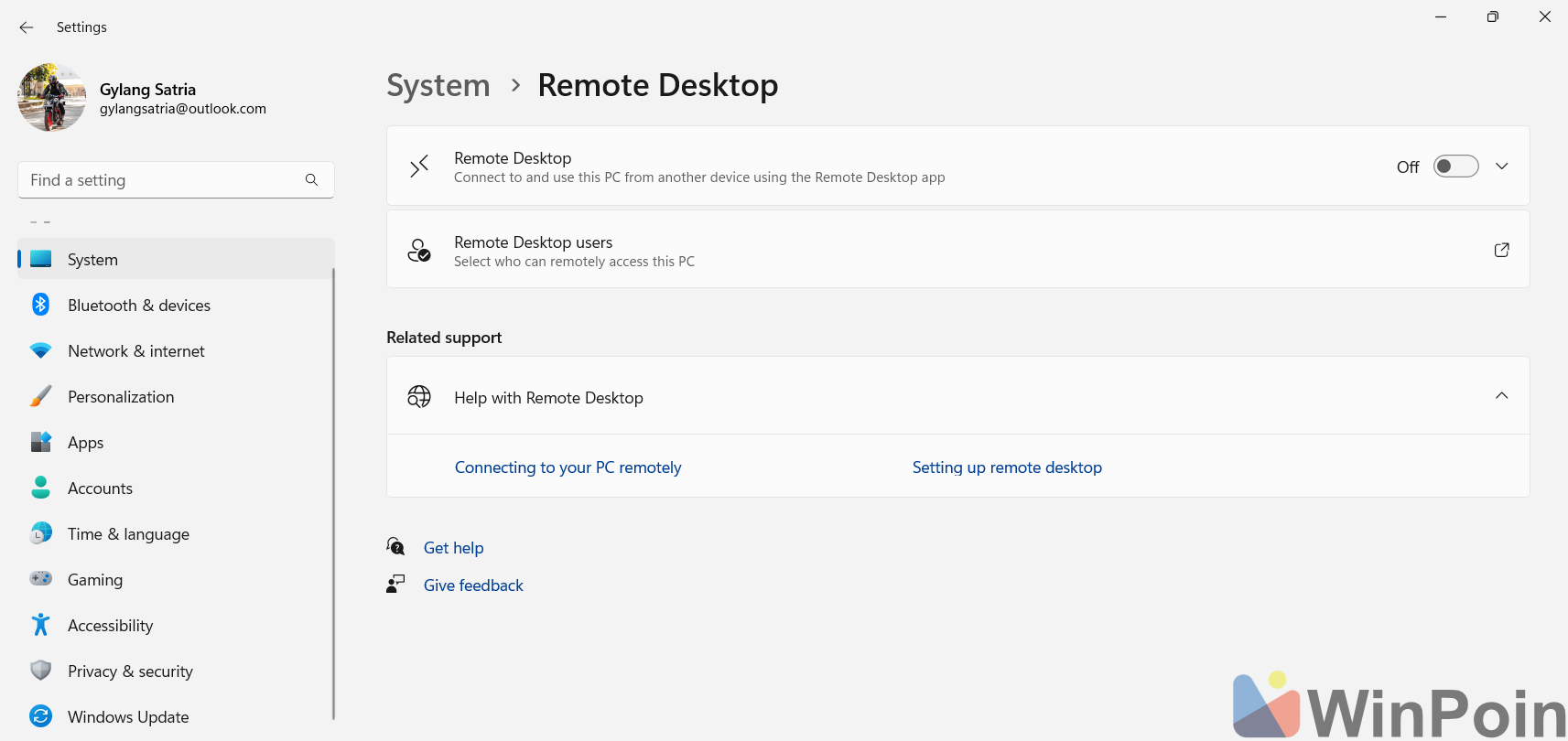
Sementara Virtual Workspace ini lebih mantap lagi, dimana kita bisa mengatur berbagai fitur tambahan terkait virtual environment, mulai dari Windows Sandbox, pengaturan Hyper-V, Container dan lainnya.
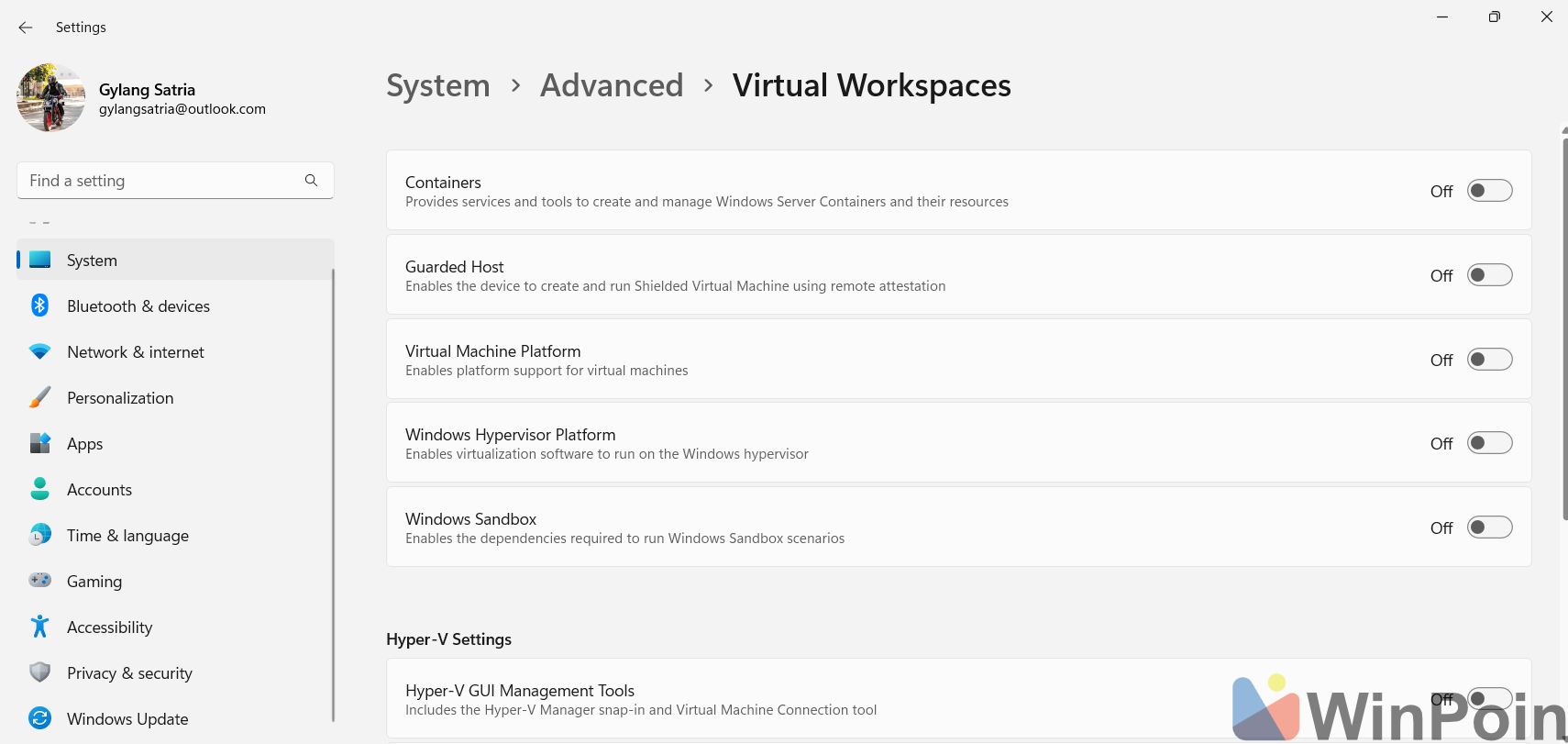
Nah seperti pada gambar diatas, alih alih harus masuk ke pengaturan turn windows features on or off, kita bisa mengatur berbagai fitur terkait virtual enviroment darisini, yang jelas ini akan sangat memudahkan pengguna yang baru pertama kali menggunakan sistem operasi Windows.
Terminal
Nah dibagian ini, kita bisa mengatur default host untuk command line apps, mulai dari otomatis menjadikan Windows Terminal sebagai command line apps atau tetap mengatur Windows Console Host, misalkan CMD atau Powershell.
Baca Juga : Cara Atur Console Agar Tidak Menjadi Windows Terminal di Windows 11
Selain itu, ada pengaturan terkait perubahan execution policy untuk Windows Powershell dan opsi untuk mengaktifkan Sudo.
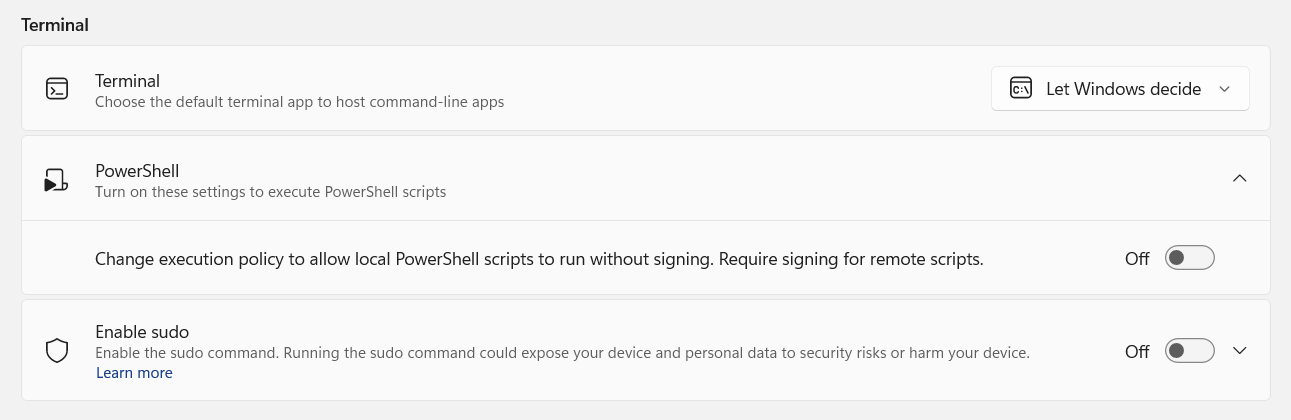
Nah untuk Enable Sudo, bagi saya ini sangat penting karena kita bisa membuka elevated command dari cmd biasa. Jadi alih alih harus membuka cmd dengan opsi run as administrator, kita bisa menjalankan perintah administrator dengan hanya menggunakan tambahan perintah sudo, mirip dengan apa yang ada di linux, ini mantap banget.
Baca Juga : Mengenal Perbedaan Sudo vs Run As di Windows 11
For Developer dan Dev Drive
Nah bagian selanjutnya ada For Developer dan Dev Drive, dimana opsi ini pada dasarnya memang ditujukan untuk para developer, mulai dari sideloading app, debugging dan Memberikan akses ke fitur pengembangan jarak jauh dan koneksi ke perangkat lain.
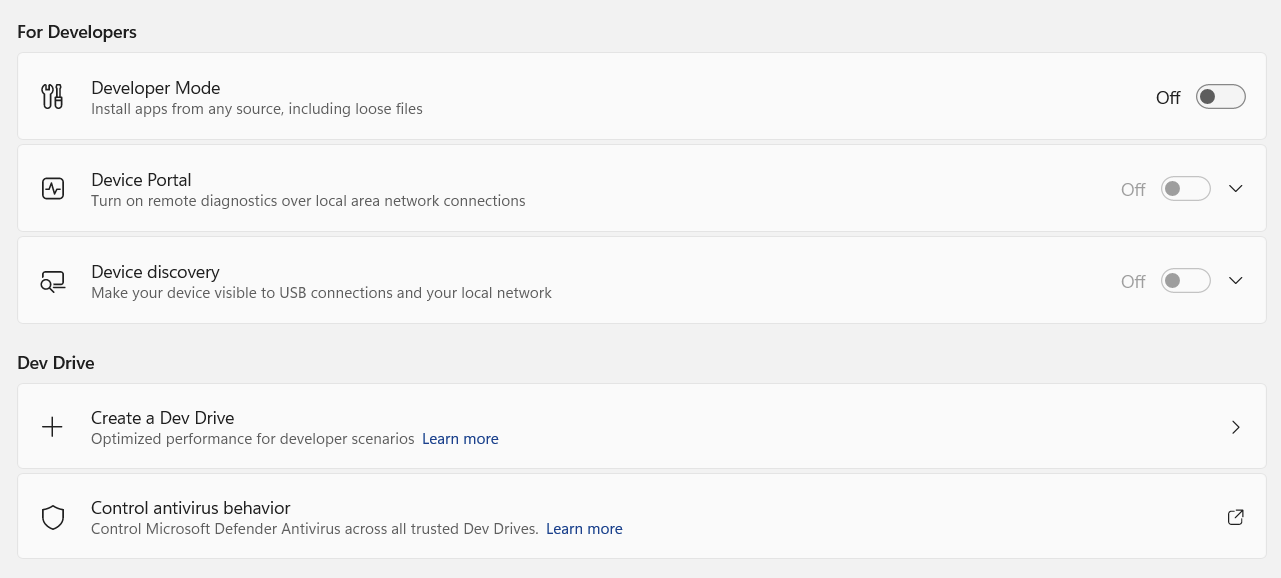
Sementara fitur Dev Drive adalah fitur yang dirancang khusus untuk meningkatkan kinerja developer dengan menyediakan volume penyimpanan yang lebih cepat dan lebih. Nah Dev Drive menggunakan Resilient File System (ReFS), yang menawarkan optimasi file system untuk mempercepat proses build dan pengelolaan source code.
Kedua fitur ini jujur belum pernah saya ulik lebih dalam karena memang tidak terlalu saya butuhkan.
Kenapa Perubahan For Developer Menjadi Advanced Adalah Hal Yang Bagus?
Nah seperti yang telah saya jelaskan tadi, penggunaan nama For Developer ini cenderung hanya khusus untuk developer saja, ditambah dengan adanya Dev Drive dan kawan kawan, rasanya ini bukan untuk pengguna biasa.
Namun dengan berubah menjadi Advanced dan dipisah dalam beberapa segmen berbeda yang lebih rapi dan sesuai dengan peruntukannya, ini membuat halaman ini terasa untuk semua pengguna dan bukan hanya developer saja.
Jelas, ini adalah hal yang bagus karena bahkan pengguna baru bisa dengan lebih memahami maksud dari halaman ini.
Namun bagaimana menurutmu? komen dibawah guys, untuk halaman Advanced ini sekarang masih dalam pengujian di Windows Insider, namun sebenarnya kita bisa mengaktifkannya secara paksa menggunakan ViveTool di Windows 11 24H2, mari kita coba nanti di artikel terpisah.

